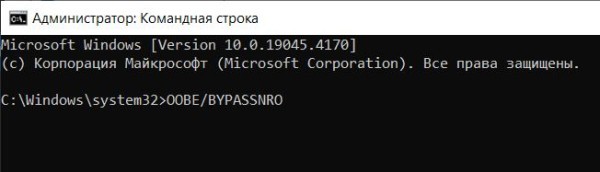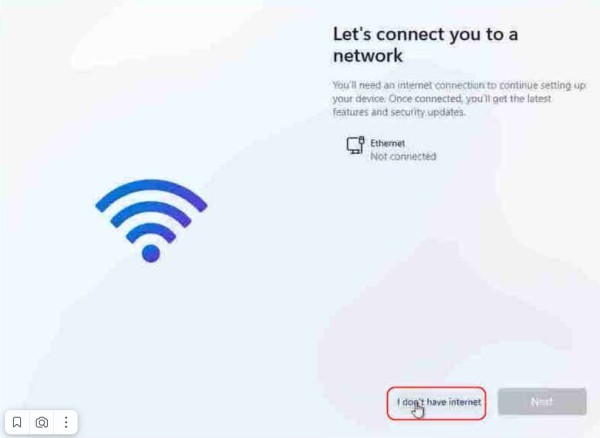Установка Windows 11 без интернета
В новых версиях Windows 11 компания Microsoft решила лишить пользователей возможности пропускать экран “Давайте подключим Вас к сети”. Если ранее можно было нажать кнопку “У меня нет интернета” или “Пропустить этот шаг” и продолжить установку с локальной учетной записью без интернета, то теперь от пользователя требуют подключение к интернету и использование учетной записи Microsoft.
Отсутствие кнопки “У меня нет интернета” при установке Windows 11
Как же это обойти при установке Windows 11? Решение есть, и оно очень простое.
Использование команды OOBE/BYPASSNRO в консоли
При первой загрузке только что установленной операционной системы Windows 11 начинает работу процесс Out-of-Box Experience (OOBE). Его задачей является первичная настройка системы: Выбор языка, региона, подключение к интернету, вход с учетной записью Microsoft и т.д. Так вот команда OOBE/BYPASSNRO позволяет пропустить работу функции Out-of-Box Experience (OOBE) и сразу приступить к запуску рабочего стола с локальной учетной записью.
Для того, чтобы на экране “Давайте подключим Вас к сети” появились кнопки “У меня нет интернета” и “Продолжить ограниченную установку” нужно сделать следующее:
- На экране подключения к интернету нужно нажать кнопки “Shift”+”F10”. Откроется консоль. Если этого не случилось, то пробуем клавиши “Shift”+”Fn”+”F10”.
Использование команды oobebypassnro
- В окне консоли английскими буквами слитно без пробелов вводим OOBE/BYPASSNRO. Внимание! O – это заглавная английская буква O, а не цифра 0! Если пишет, что не удаётся найти указанный файл, то внимательно проверяем, что написали и в какую сторону поставили знак /.
Сразу после ввода команды система будет перезагружена. Теперь можно пропускать подключение к интернету нажатием на кнопку “У меня нет интернета” и запускать рабочий стол Windows 11 с локальной учетной записью.
Кнопка пропуска подключения к интернету при установке Windows 11
Лучшая благодарность автору – репост к себе на страничку: